Panasonic SDR-S9EE-S Silver: Лицензионное соглашение с конечным пользователем
Лицензионное соглашение с конечным пользователем: Panasonic SDR-S9EE-S Silver
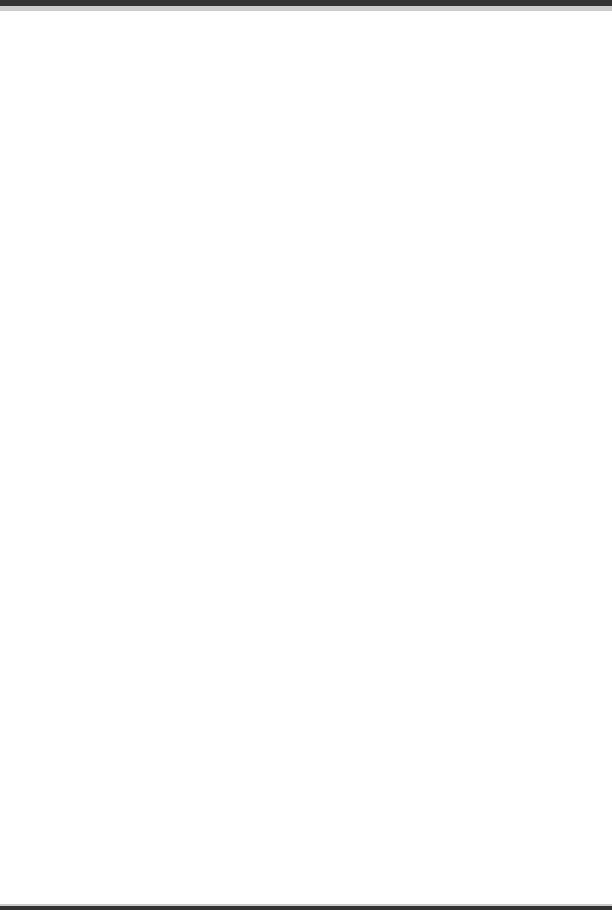
SDR-S9-VQT1P70_rus.book 80 ページ 2008年1月9日 水曜日 午前9時50分
Использование вместе с компьютером
Прежде, чем открыть упаковку CD-ROM, пожалуйста, прочитайте
нижеследующую информацию.
Лицензионное соглашение с конечным
пользователем
Вам (“Лайсензи”) предоставлена лицензия на Программный продукт, определенный в
настоящем Лицензионном соглашении с конечным пользователем (“Соглашение”) на
условиях, с которыми Вы согласны по условиям настоящего Соглашения. Если Лайсензи не
согласен с условиями настоящего Соглашения, следует немедленно вернуть данный
Программный продукт в Matsushita Electric Industrial Co., Ltd. (“Matsushita”), ее
дистрибьюторам или дилерам, у которых Вы осуществили данную покупку
.
Статья 1 Лицензия
Лицензия предоставлена на право пользования данным Программным продуктом, включая
информацию записанную в CD-ROM, руководствах по эксплуатации и любых иных носителях,
предоставленных Лайсензи (в совокупности именуемых “Программный продукт”), тем не
менее Лайсензи не переданы никакие применимые права на патенты, авторские права
(копирайт), торговые марки и торговые секреты, могущие содержаться в настоящем
программном
продукте.
Статья 2 Пользование Третьей Стороной
Лайсензи не может пользоваться, копировать, модифицировать, передавать или разрешать
какой-либо Третьей Стороне ни бесплатно, ни платно пользоваться, копировать или
модифицировать настоящий Программный продукт, за исключением тех случаев, которые
явным образом обусловлены настоящим Соглашением.
Статья 3 Ограничения на копирование данного Программного продукта
Лайсензи может сделать единственную копию настоящего программного продукта целиком
или частично, исключительно в целях создания резервной копии.
Статья 4 Компьютер
Лайсензи может использовать данный Программный продукт только на одном компьютере и
не может использовать его на большем числе компьютеров.
Статья 5 Обратный инжиниринг, декомпиляция или дезассемблинг
Лайсензи нельзя осуществлять обратный инжиниринг, декомпиляцию или дезассемблинг
данного Программного продукта, за исключением той степени, в которой эти действия
разрешены по закону или нормативными актами той страны, резидентом которой является
Лайсензи. Ни Matsushita, ни ее дистрибьюторы не будут нести никакой ответственности ни за
какие дефекты в Программном продукте, ни за какой ущерб
для Лайсензи, вызванный
действиями Лайсензи по обратному инжинирингу, декомпиляции или дезассемблингу данного
Программного продукта.
80
VQT1P70
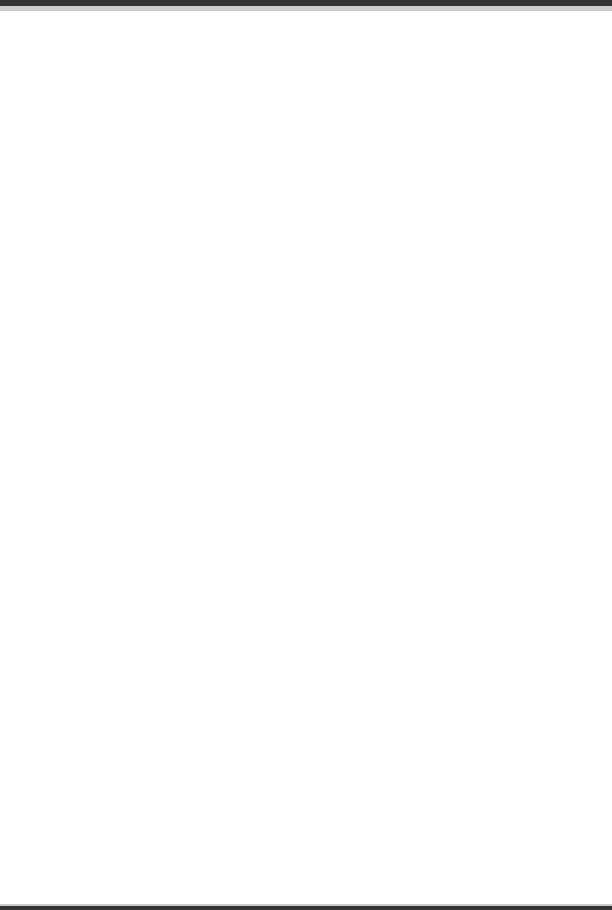
SDR-S9-VQT1P70_rus.book 81 ページ 2008年1月9日 水曜日 午前9時50分
Использование вместе с компьютером
Статья 6 Возмещение вреда
Настоящий Программный продукт предоставляется на условиях “тель-кель” без гарантий
какого-либо рода, ни явных, ни подразумеваемых, включая, гарантии отсутствия
контрафактности, пригодности для торговли и/или соответствия конкретному применению, но
не ограничиваясь ими. Более того, Matsushita не гарантирует, что работа данного
Программного продукта будет проходить без сбоев или ошибок. Ни Matsushita, ни какой
-либо
из ее дистрибьюторов не будут нести ответственности ни за какой ущерб, который мог бы
понести Лайсензи, проистекающий из факта пользования или в связи с пользованием
Лайсензи данным Программным продуктом.
Статья 7 Экспортный контроль
Лайсензи согласен не экспортировать и не реэкспортировать данный Программный продукт
ни в какую страну, ни в какой форме, без соответствующих экспортных лицензий, если
таковые необходимы в соответствии с нормативными актами той страны, относительно
которой данный Лайсензи является резидентом.
Статья 8
Прекращение действия Лицензии
Права, предоставляемые Лайсенси, автоматически закончатся в случае, если Лайсенси
нарушит любое из условий данного Соглашения. При наступлении вышеукзанного
завершения действия прав, Лайсенси обязан уничтожить Программный продукт и
соответствующую документацию и все копии за счет Лайсенси.
81
VQT1P70
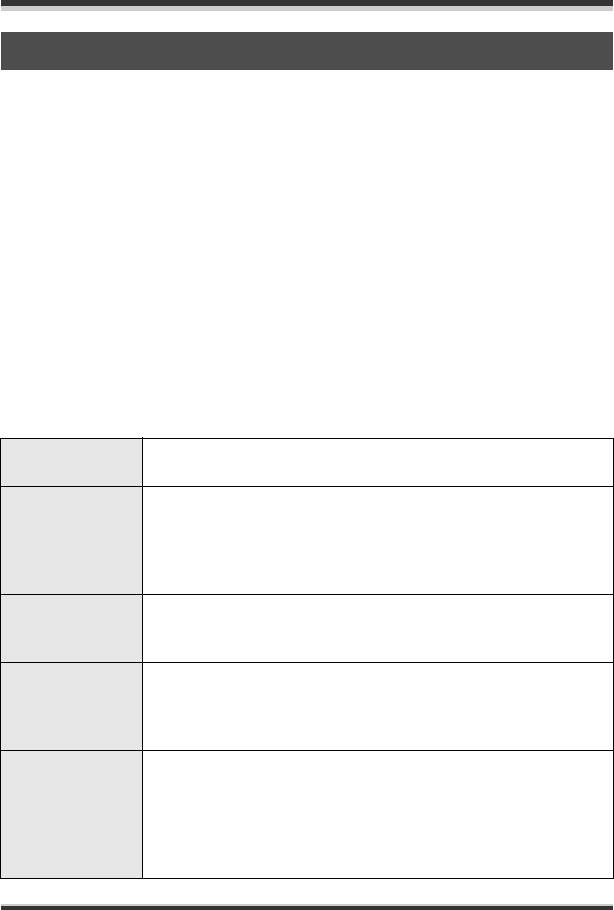
SDR-S9-VQT1P70_rus.book 82 ページ 2008年1月9日 水曜日 午前9時50分
Использование вместе с компьютером
Условия эксплуатации
≥ Дисковод CD-ROM необходим для установки прилагаемых программных
приложений.
≥ При подключении к компьютеру 2-х или более устройств USB, или, когда
устройства соединяются через репликаторы USB или удлинители, надлежащая
работа не гарантируется.
≥ Используйте прилагаемый кабель USB для подключении к компьютеру (с
использованием любых других кабелей USB надлежащая работа не
гарантируется).
≥ Даже при выполнении системных требований, перечисленных
в данных
инструкциях по эксплуатации, некоторые компьютеры использовать
невозможно.
≥ Данное программное обеспечение не совместимо с системами Microsoft
Windows 3.1, Windows 95, Windows 98/98SE, Windows Me и Windows NT.
≥ Работа в ОС, прошедших апгрейд, не гарантируется.
≥ Работа в другой операционной системе, чем была предварительно
установлена, не гарантируется.
∫ MotionSD STUDIO 1.3E
Персональный
ПК, совместимый с IBM PC/AT
компьютер
Операционная
Microsoft Windows 2000 Professional Service Pack 4
система
Microsoft Windows XP Home Edition Service Pack 2
Microsoft Windows XP Professional Service Pack 2
Microsoft Windows Vista Home Premium
Microsoft Windows Vista Home Basic
Процессор Intel Pentium III 800 МГц или выше
(включая совместимые процессоры.
Intel Pentium 4 1.6 ГГц или более рекомендуется)
RAM Windows 2000/Windows XP:
256 МБ или больше (рекомендуется 512 МБ или больше)
Windows Vista:
512 МБ или больше (рекомендуется 1 ГБ или больше)
Дисплей High Colour (16 битовый) или выше (32 битовый
рекомендуется)
Разрешение экрана 1024k768 пикселей или больше
(1280k1024 рекомендуется)
Графическая плата, совместимая с DirectX 9.0b или 9.0c и
оверлеем DirectDraw
82
VQT1P70
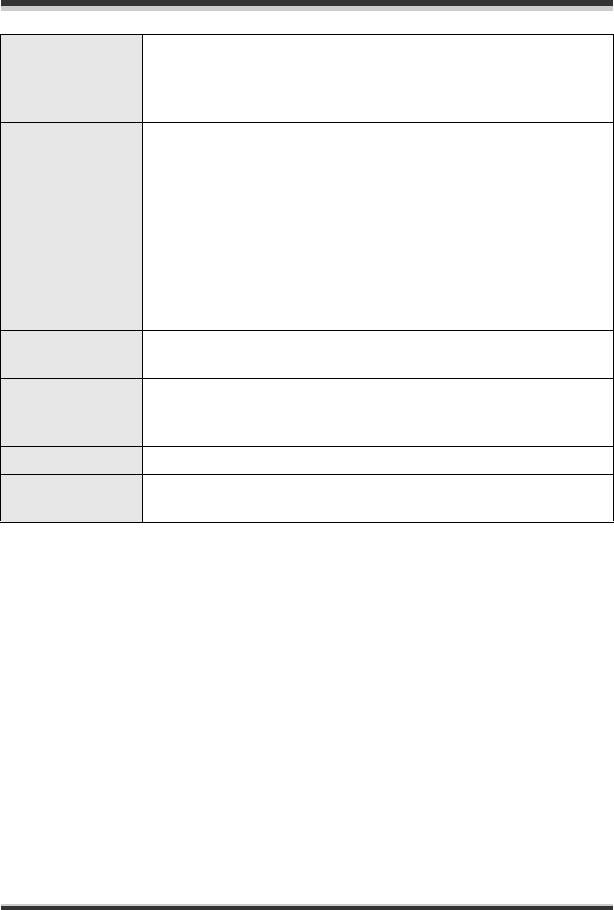
SDR-S9-VQT1P70_rus.book 83 ページ 2008年1月9日 水曜日 午前9時50分
Использование вместе с компьютером
Свободное
Ультра DMA — 33 или больше (рекомендуется 100 или
пространство
больше)
на жестком
640 МБ или больше (При записи на DVD необходимо такое
диске
же количество свободного пространства, как и на диске.)
Необходимое
Windows 2000/Windows XP: DirectX 9.0b или 9.0c
программное
(9.0c уже установлен вместе с Windows XP SP2)
обеспечение
Windows Vista: DirectX 10
(уже установлен вместе с Windows Vista)
≥ Если это программное обеспечение установлено на ПК,
который не поддерживает вышеуказанную версию DirectX,
возможно, ПК будет работать с ошибками. Если вы не
уверены в совместимости своего ПК, свяжитесь с его
изготовителем.
Windows Media Player 6.4 по 11
Звук Звуковое устройство, совместимое с Windows (DirectSound
Support)
Дисковод Привод CD-ROM (для установки)
Для записи на DVD необходимо иметь совместимый
дисковод и носители.
Интерфейс Порт USB (рекомендуется Hi-Speed USB (USB 2.0))
Прочие
Мышь или эквивалентное указывающее устройство
требования
≥ Поставляемый CD-ROM имеется только для Windows.
≥ Работа на компьютерах, не совместимых с IBM PC/AT, не гарантируется.
≥ Данное программное обеспечение не совместимо с многозагрузочными
системами.
≥ Данное программное обеспечение не совместимо с многопроцессорными
системами.
≥ Работа на операционных системах Microsoft Windows XP Media Center Edition,
Tablet PC Edition и 64-битных операционных системах не гарантируется.
≥ В зависимости от операционной среды Вашего компьютера, если, например,
она не поддерживает Hi-Speed USB (USB 2.0), может произойти выпадение
кадров, аудио может прерываться или же программное обеспечение может
работать медленно во время воспроизведения записанных изображений.
≥ Установите разрешение экрана на 1024k768 (16-битовый цвет) или выше.
Выберите [start] # ([Settings] #) [Control Panel] # ([Appearance and Themes] #)
[Display] и выберите закладку [Settings], затем настройте [Screen resolution] и
[Color quality].
83
VQT1P70
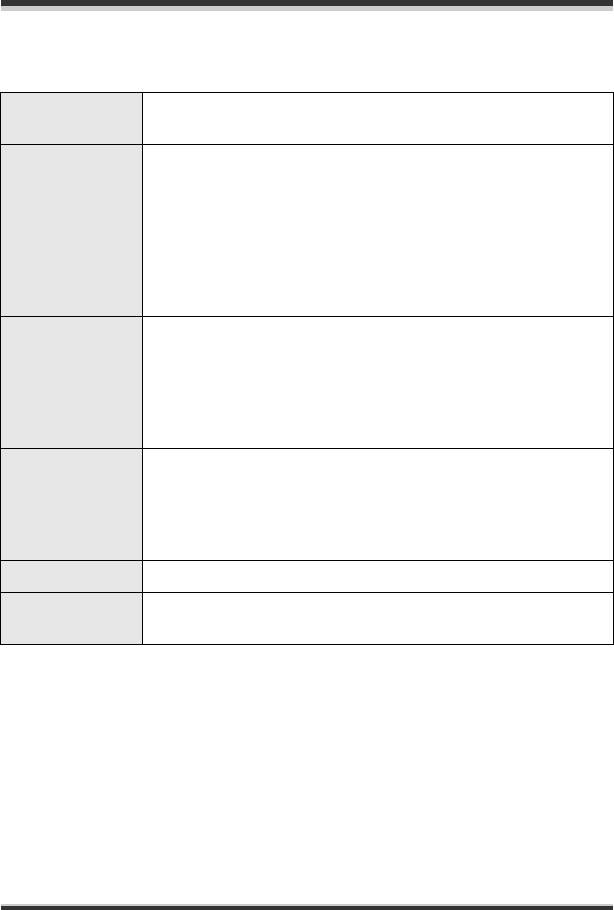
SDR-S9-VQT1P70_rus.book 84 ページ 2008年1月9日 水曜日 午前9時50分
Использование вместе с компьютером
∫ Условия эксплуатации для работы устройства для чтения
для чтения/записи карты (ЗУ большой емкости)
Персональный
ПК, совместимый с IBM PC/AT
компьютер
Операционная
Microsoft Windows 2000 Professional Service Pack 4
система
Microsoft Windows XP Home Edition
Microsoft Windows XP Professional
Microsoft Windows Vista Home Basic
Microsoft Windows Vista Home Premium
Microsoft Windows Vista Ultimate
Microsoft Windows Vista Business
Microsoft Windows Vista Enterprise
Процессор Windows 2000/Windows XP:
Intel Pentium III 450 MГц или выше или Intel Celeron 400 MГц
или выше
Windows Vista:
включая совместимые процессоры.
Intel Pentium 4 1.6 ГГц или более рекомендуется
RAM Windows 2000/Windows XP:
128 МБ или больше (рекомендуется 256 МБ)
Windows Vista Home Basic: 512 МБ или больше
Windows Vista Ultimate/Business/Home Premium/Enterprise:
1 ГБ или больше
Интерфейс Порт USB
Прочие
Мышь или эквивалентное указывающее устройство
требования
≥ Оборудование USB работает с установленным в качестве стандартного
драйвером операционной системы.
84
VQT1P70
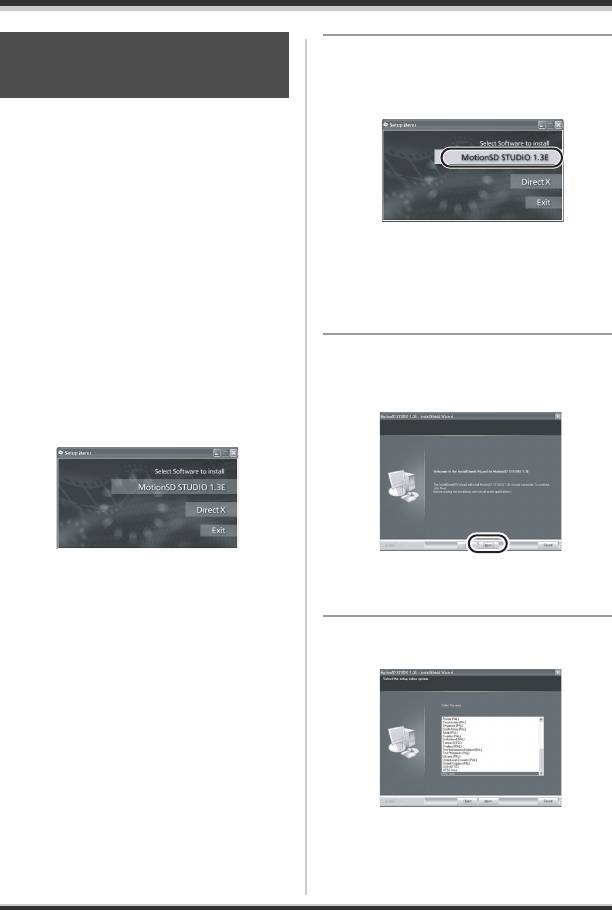
SDR-S9-VQT1P70_rus.book 85 ページ 2008年1月9日 水曜日 午前9時50分
Использование вместе с компьютером
Установка MotionSD
2 Щелкните по [MotionSD
STUDIO
STUDIO 1.3E].
При установке программного
обеспечения войдите в компьютер с
полномочиями администратора или
под именем пользователя с
подобными полномочиями (если у Вас
нет таких полномочий, обратитесь к
Вашему администратору).
≥ Программное обеспечение
≥ Перед началом установки закройте
может не работать корректно,
все запущенные программные
если Вы остановите установку в
приложения.
любом месте, нажав на [Cancel].
≥ Не выполняйте никаких действий на
компьютере во время установки
программного обеспечения.
3 Щелкните мышью по
1 Вставьте диск CD-ROM в
кнопке [Next].
компьютер.
Отображается окно [Setup Menu].
≥ Следуйте указаниям на экране
≥ Если окно [Setup Menu] не
для установки.
отображается, дважды щелкните
мышью по иконке дисковода
4 Выберите систему видео.
CD-ROM в [My Computer].
85
VQT1P70
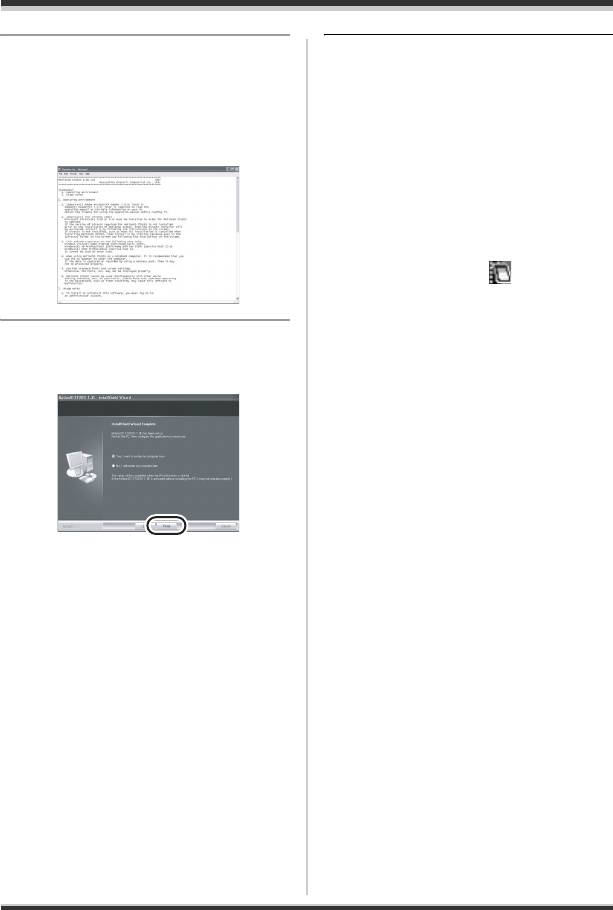
SDR-S9-VQT1P70_rus.book 86 ページ 2008年1月9日 水曜日 午前9時50分
Использование вместе с компьютером
5 По окончании установки
≥ Если Вы устанавливаете
отображается [Readme.txt].
программное обеспечение на
персональный компьютер, не
Прочитайте содержание,
совместимый с компонентами
затем щелкните по [k]
DirectX 9.0b или 9.0c, в работе
правом верхнем углу окна.
компьютера могут наблюдаться
сбои. Если Вы не уверены в
совместимости Вашего компьютера,
обратитесь к его производителю.
≥ По завершении установки на панели
задач на экране компьютер
появляется иконка [ ]. Если Вы
соединяете данное устройство с
компьютером
при помощи кабеля
USB, отображается окно
6 Щелкните мышью по
[SD Browser auto start] для начала
кнопке [Finish].
работы в MotionSD STUDIO. (l 88)
≥ В зависимости от используемой
рабочей среды Вам может
понадобиться инсталляция
DirectX 9.0b. В таком случае
щелкните по [Yes] и
инсталлируйте их.
≥ Если по завершении
инсталляции приложения
необходимо перезагрузить
компьютер, щелкните по [Yes]
и перезагрузите его.
≥ При нажатии после
инсталляции на [MotionSD
STUDIO 1.3E] в меню настроек
начинается деинсталляция.
Нажмите на [Exit] в меню
настроек, чтобы закрыть
меню настроек.
86
VQT1P70
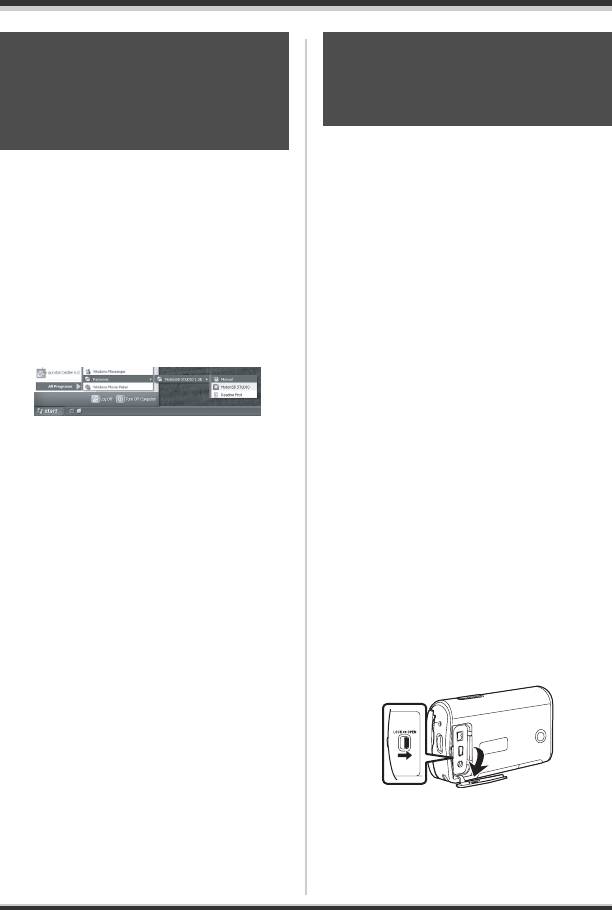
SDR-S9-VQT1P70_rus.book 87 ページ 2008年1月9日 水曜日 午前9時50分
Использование вместе с компьютером
Чтение инструкции по
Процедуры
эксплуатации для
подключения и
программы MotionSD
распознавания
STUDIO
После установки программы камера
За информацией о работе с
должна быть подсоединена к
программой MotionSD STUDIO,
компьютеру и должна быть правильно
обратитесь к инструкции по
распознана им.
эксплуатации в формате PDF.
≥ Подключать камеру необходимо
Выберите [start]>
после
установки программного
[All Programs (Programs)]>
обеспечения.
≥ Если прилагаемый к видеокамере
[Panasonic]>
диск CD-ROM вставлен в
[MotionSD STUDIO 1.3E]>
компьютер, извлеките его. (если
[Manual].
работает программа установки,
дождитесь ее завершения, затем
извлеките диск CD-ROM.)
≥ Если процедура распознавания не
была корректно завершена, после
≥ После запуска программы выберите
подключения камеры к компьютеру
[Help]>[Manual] в меню для
работа будет невозможна.
отображения файлов помощи.
≥ Если камера не может нормально
≥ Вам потребуется Adobe Acrobat
функционировать, это может
Reader 5.0 или более поздней
означать, что была
неправильно
версии или Adobe Reader 7.0 или
выполнена процедура установки или
более поздней версии для чтения
распознавания.
инструкции по эксплуатации в
1 Передвиньте защелку
формате PDF.
крышки разъемов в
положение OPEN, затем
откройте крышку разъемов.
87
VQT1P70
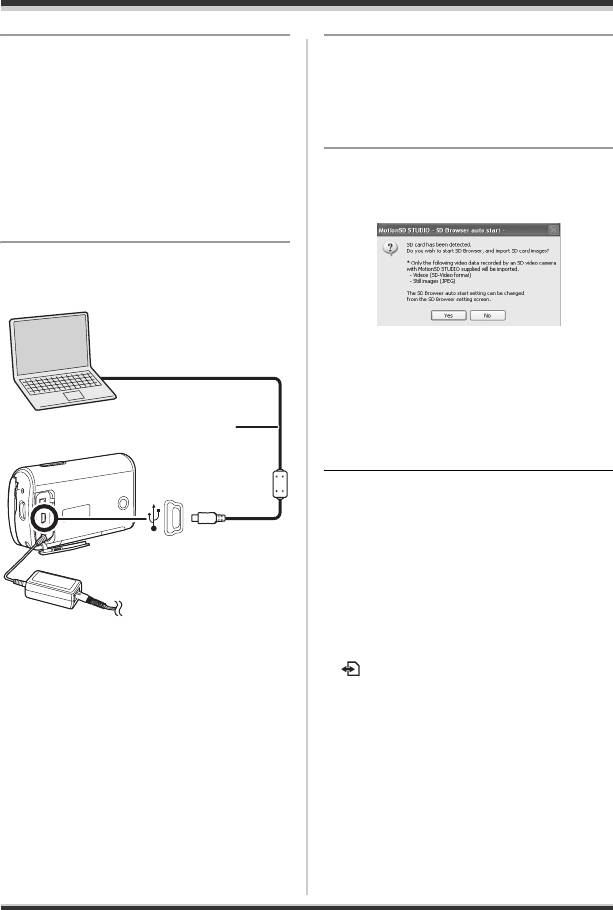
SDR-S9-VQT1P70_rus.book 88 ページ 2008年1月9日 水曜日 午前9時50分
Использование вместе с компьютером
2 Подсоедините камеру к
4 Нажимайте джойстик вверх
адаптеру переменного тока и
или вниз для выбора
включите ее.
[ПОДКЛ. ПК], затем нажмите
≥ Убедитесь в том, что дисковый
на центр джойстика.
переключатель режимов
установлен на OFF при
5 Появится экран
подсоединении адаптера
[SD Browser auto start].
переменного тока к данной
камере.
3 Подсоедините камеру к
компьютеру.
≥ Если Вы щелкните по [Yes],
будет запущено MotionSD
STUDIO. (l 91)
≥ Щелкните по [No], если Вы не
A
хотите запускать MotionSD
STUDIO.
≥ Когда камера подключена к
компьютеру, она не может быть
выключена.
В этом случае сначала отсоедините
кабель USB (l 93).
≥ Когда компьютер осуществляет
доступ к карте в данной камере,
загорается индикатор доступа к
A Кабель USB (входит в комплект
карте. (На ЖКД отображается значок
поставки)
.) Не отсоединяйте кабель USB
≥ Вставьте штекеры до упора.
или адаптер переменного тока, в то
Камера и компьютер не будут
правильно работать, если
время как осуществляется доступ к
штекеры не были вставлены
карте; это может привести к
полностью.
повреждению данных.
≥ Не используйте кабель USB,
≥ Может понадобиться перезагрузить
отличный от входящего в
компьютер после подключения
комплект поставки. (Работа с
данной камеры в первый раз.
иными кабелями USB не
гарантируется.)
88
VQT1P70
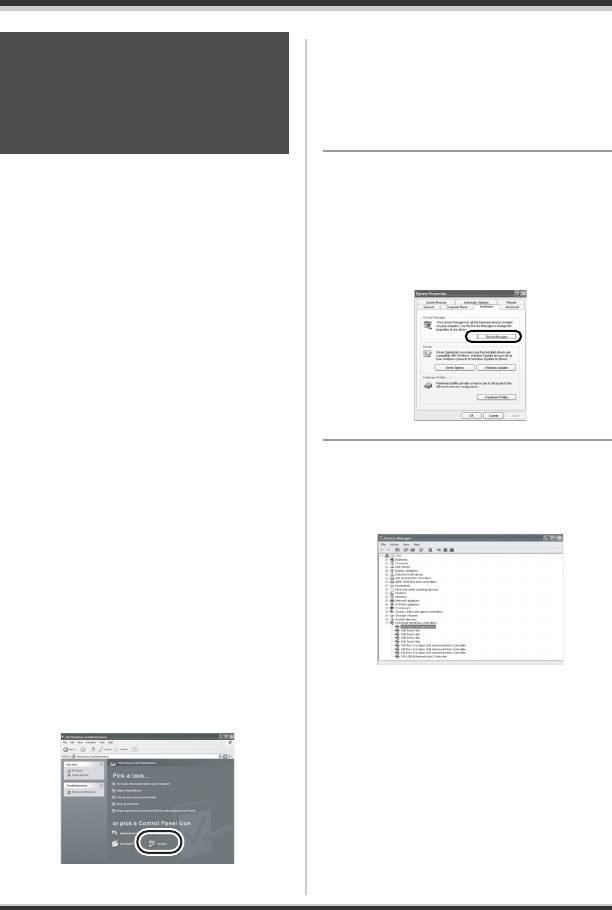
SDR-S9-VQT1P70_rus.book 89 ページ 2008年1月9日 水曜日 午前9時50分
Использование вместе с компьютером
(Если используется Windows Vista)
Проверка
Выберите [start] #
правильного
[Control Panel]
# [System and
Maintenance]
#
распознавания
[Device Manager].
камеры компьютером
Чтобы проверить, правильно ли
2 (При использовании Windows XP/
компьютер распознает данную
2000)
Камеру, включите камеру и
Щелкните по закладке
подсоедините ее к компьютеру при
[Hardware], затем щелкните
помощи кабеля USB; затем выполните
по [Device Manager].
нижеописанные шаги.
≥ При работе с некоторыми
компьютерами, включая
компьютеры производства компании
NEC, Диспетчер Устройств может не
показываться, если был установлен
режим, при котором накладываются
ограничения на выполнение
некоторых функций. Обратитесь к
производителю или следуйте
3 Убедитесь в том, что
процедуре, описанной в руководстве
отображаются следующие
по эксплуатации Вашего
пункты.
компьютера, для получения
возможности работы со всеми
функциями, после чего продолжайте
работу.
1 (При использовании Windows XP/
2000)
Выберите [start] >
([Settings] >) [Control Panel]
> ([Performance and
Maintenance] > ) [System].
89
VQT1P70
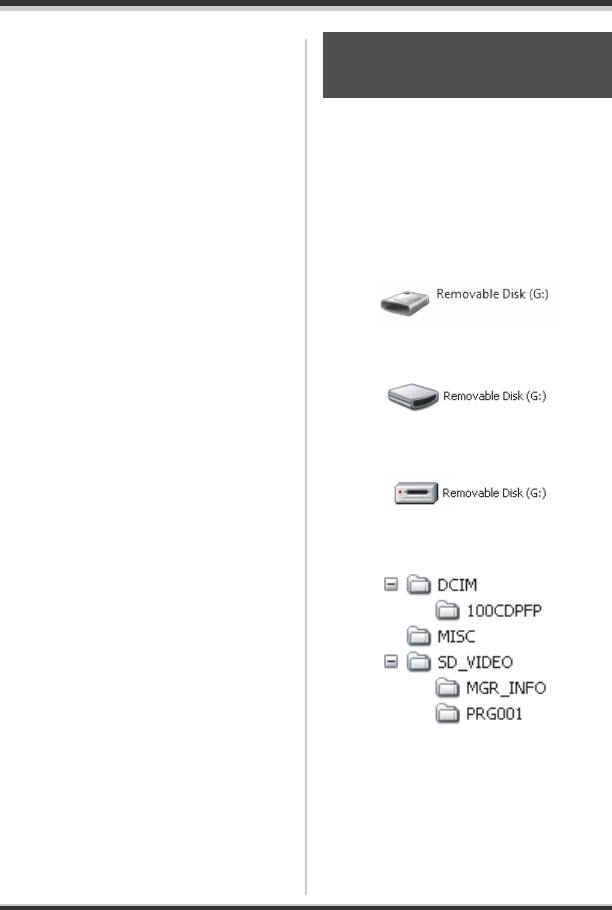
SDR-S9-VQT1P70_rus.book 90 ページ 2008年1月9日 水曜日 午前9時50分
Использование вместе с компьютером
∫ Если драйвер распознан
Об отображении на
правильно
компьютере
Появляется иконка [USB Mass Storage
Device] в [Universal Serial Bus
При подсоединении камеры к
controllers].
компьютеру, последний распознает ее
как внешний дисковод.
∫ Если драйвер не
распознан правильно
∫ Значки дисководов
Значок [!] или [Unknown device]
В [My Computer] отображается
появится в [Universal Serial Bus
[Removable Disk].
controllers] или [Other devices] и т.д.
≥ Windows Vista:
(Точное местоположение данного
значка зависит от типа используемого
компьютера.)
Вы можете воспользоваться
≥ Windows XP:
следующими способами для того,
чтобы драйвер был распознан.
Способ 1: Выключите камеру и
компьютер и вновь
попробуйте провести
≥ Windows 2000:
процедуру проверки.
Способ 2: Извлеките карту SD и вновь
попробуйте провести
проверку.
Способ 3: Попробуйте подсоединить
∫ Пример структуры папки
камеру к другому порту
USB на Вашем компьютере.
≥ Фильмы формата SD-Video
хранятся в папке [PRG¢¢¢].
(“¢¢¢” обозначает номер от 001 до
4095.)
≥ В папку [PRG¢¢¢] может быть
записано до 99 файлов.
90
VQT1P70
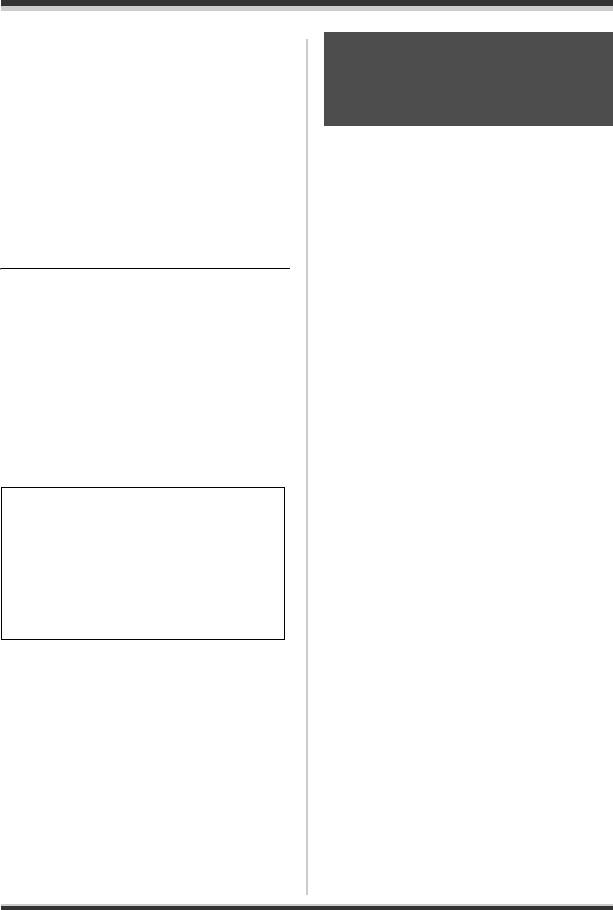
SDR-S9-VQT1P70_rus.book 91 ページ 2008年1月9日 水曜日 午前9時50分
Использование вместе с компьютером
≥ Фотографии формата JPEG
Использование
(IMGA0001.JPG и т.д.) хранятся в
папке [100CDPFP].
программы MotionSD
Их можно открыть с помощью
графического программного
STUDIO
обеспечения, которое поддерживает
изображения формата JPEG.
≥ Перед первым использованием
≥ В папку [100CDPFP] или другую
выберите опцию [Readme first] для
подобную можно записать до
ПО из меню Старт, затем
прочитайте
999 файлов.
дополнительные инструкции или
≥ Файлы с установками параметров
обновленную информацию.
DPOF записываются в папку [MISC].
≥ При первом запуске программного
обеспечения отображается
≥ Не используйте компьютер для
Лицензионное Соглашение с
удаления папок карты SD. В
конечным пользователем.
противном случае, данная камера
Пожалуйста, внимательно
больше не сможет читать карту SD.
прочитайте сроки и условия, затем
≥ Для форматирования карт SD
щелкните по [I agree].
всегда используйте данную камеру.
≥ Для работы с MotionSD STUDIO
≥ Если на компьютер были записаны
1.3E, войдите в компьютер как
данные, не поддерживаемые
Администратор с соответствующим
камерой, камера не сможет
логином. Если вы войдете как
распознать карту.
пользователь, отличный от
Администратора, вы не сможете
Если Вы желаете перенести
работать
с приложениями.
сцены, записанные на данной
камере, при помощи Explorer и
т.д., обратитесь к инструкции по
эксплуатации программы
MotionSD STUDIO (файл в
формате PDF).
91
VQT1P70
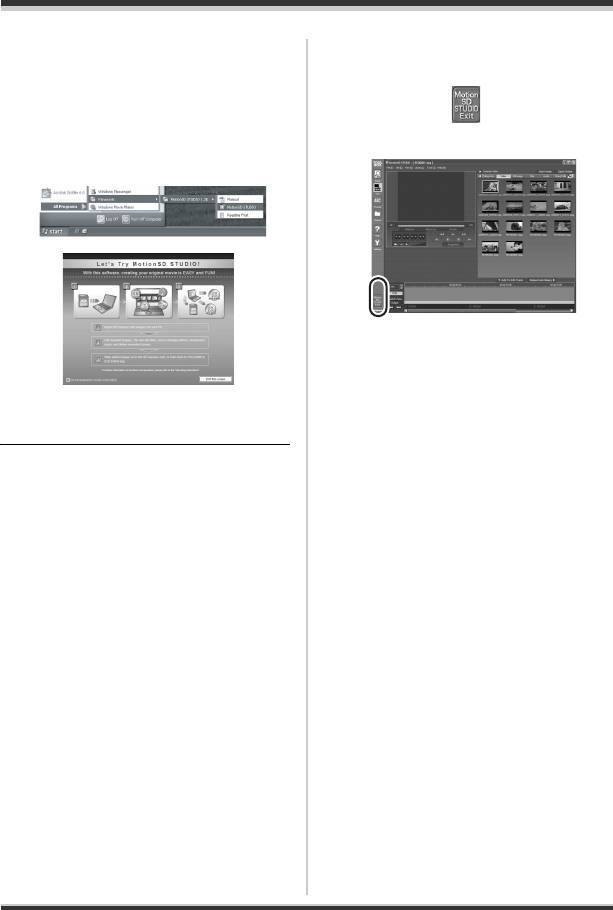
SDR-S9-VQT1P70_rus.book 92 ページ 2008年1月9日 水曜日 午前9時50分
Использование вместе с компьютером
∫ Запуск MotionSD STUDIO
∫ Выход из программы
Выберите [start]>
MotionSD STUDIO
[All Programs (Programs)]>
[Panasonic]>
Щелкните по [] в самом низу
[MotionSD STUDIO 1.3E]>
[TOOL BOX].
[MotionSD STUDIO].
≥ Можно закрыть программу MotionSD
STUDIO, выбрав [File]>[Exit] в меню
MotionSD STUDIO.
≥ Если Вы используете программу
На экране появляется окно [Let’s Try
MotionSD STUDIO для
MotionSD STUDIO].
редактирования изображений и их
дальнейшего вывода на карту SD,
≥ Обратитесь к инструкции по
используйте карту SD производства
эксплуатации программного
Panasonic или иную карту,
обеспечения (файл в формате PDF)
позволяющую запись фильмов.
за подробностями.
(l 15)
≥ Если Вы используете программу
MotionSD STUDIO для вывода
большого количества сцен на карту
SD, диск DVD R/RW или на
оперативную память
DVD-RAM,
сцены могут быть показаны в
формате миниатюр или их вывод
может занять некоторое время.
92
VQT1P70
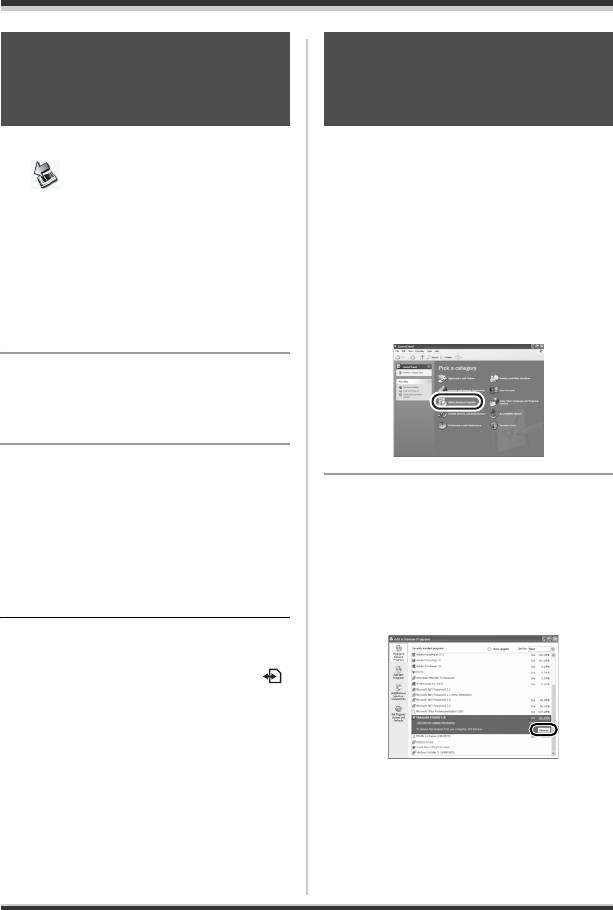
SDR-S9-VQT1P70_rus.book 93 ページ 2008年1月9日 水曜日 午前9時50分
Использование вместе с компьютером
Безопасное
Удаление
отсоединение кабеля
программного
USB
приложения
1 Дважды щелкните по иконке
Следуйте нижеописанной процедуре
для дезинсталляции любых
на панели задач,
программных приложений, которые
отображаемой на экране
Вам больше не нужны.
компьютера.
1 Выберите [start] #
Появится диалоговое окно
([Settings] #) [Control Panel]
отсоединения оборудования.
# [Add or Remove Programs
≥ В зависимости от настроек
(Applications)] или [Uninstall
компьютера данная иконка
a program].
может не отображаться.
2 Выберите [USB Mass Storage
Device] и щелкните мышью
по кнопке [Stop].
3 Проверьте, что выбрана
опция [MATSHITA SD Video
2 Выберите [MotionSD STUDIO
Camera USB Device] и
1.3E], затем щелкните по
щелкните по [OK].
[Change/Remove]
Щелкните по [Close], после чего
([Change or Remove] или по
Вы можете безопасно отсоединить
[Add/Remove] или
кабель.
[Uninstall]).
≥ Если Вы отсоедините кабель USB в
то время, как индикатор доступа к
карте горит, или же когда значок
отображается на ЖКД, данные могут
быть повреждены.
≥ Продолжайте удаление, следуя
указаниям на экране.
≥ После удаления программного
обеспечения не забудьте
перезагрузить компьютер.
93
VQT1P70
Оглавление
- Информация для
- Оглавление
- Характеристики
- Вспомогательное
- Обозначение и
- Карта SD
- Электропитание
- Выбор рабочего
- Установка/
- Как пользоваться
- Переключение
- Использование
- Установка даты и
- Настройка ЖКД
- Перед съемкой
- Съемка фильмов
- Съемка фотографий
- Различные функции
- Функции ручной
- Воспроизведение фильмов
- Показ фотографий
- Редактирование
- Управление картой
- С телевизором
- С ДВД-рекордером
- С видеомагнитофоном
- С принтером
- Работа с компьютером (Windows)
- Лицензионное соглашение с конечным пользователем
- Работа с компьютером (Macintosh)
- Меню
- Индикация
- Функции, которые не могут быть использованы одновременно
- Устранение неполадок
- На что необходимо
- Определение
- Технические характеристики



